Hướng dẫn tạo USB cài đặt Windows
1. Format USB
Đầu tiên, các bạn hãy cắm USB vào máy tính và tiến hành Fomat dữ liệu. Tại giao diện MyComputer, bạn chọn chuột phải vào biểu tượng USB >> Format.
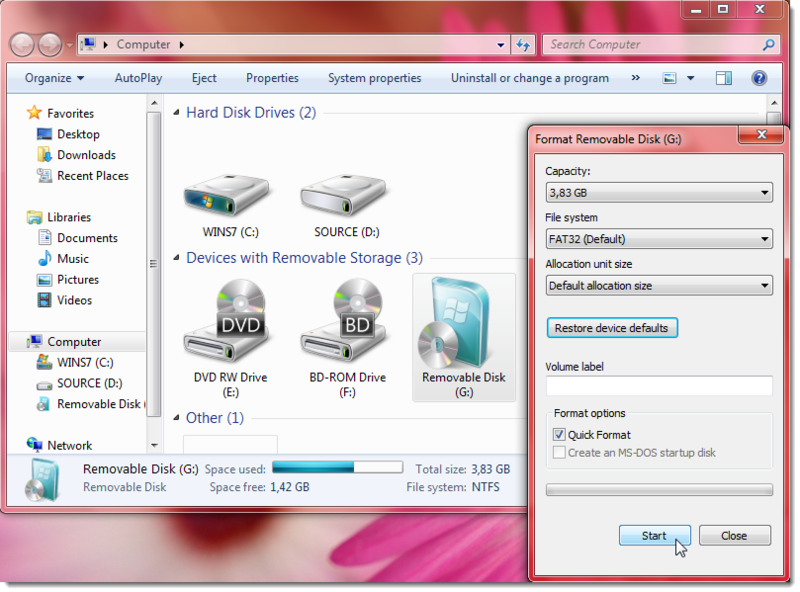
Thống báo hỏi bạn có chắc là sẽ xoá dữ liệu trong USB. Bạn chọn Yes.
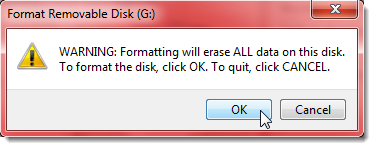
Giao diện sau khí quá trình Format hoàn tất.
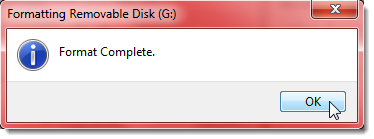
2. Cách tạo USB cài đặt Win
2.1. Sử dụng Windows 7 USB/DVD Download Tool
Bạn tiến hành chạy phần mềm đã tải. Giao diện của Windows 7 USB/DVD Download Tool.
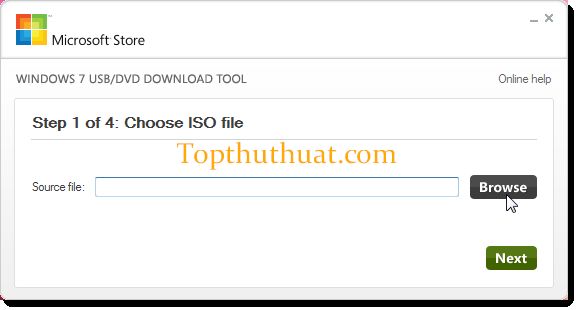
Bạn chọn Browse để tìm đến file iso cài đặt Windows. Chọn Open
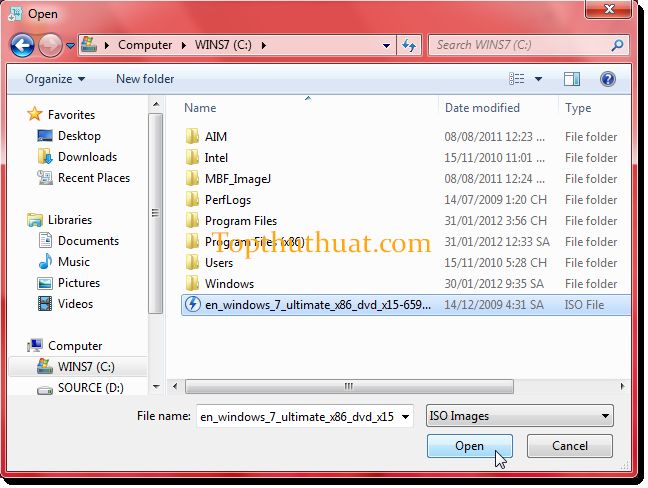
Chọn Next
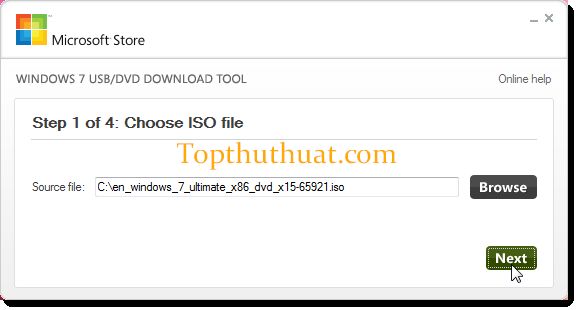
Tại đây, bạn sẽ có 2 chế độ lựa chọn.
1. USB Device: Tạo USB có chức năng boot để cài Windows
2. DVD: Ghi bộ cài đặt Windows ISO ra đĩa DVD
Bạn chọn USB Device để tiến hành tạo USB cài đặt Win 7
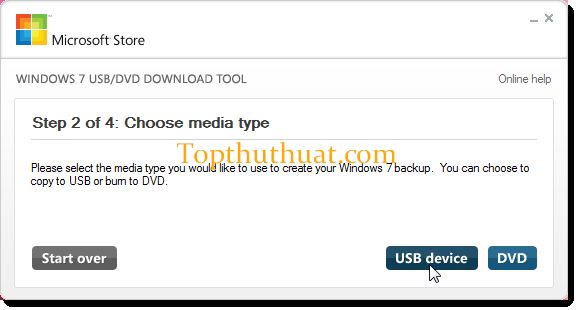
Chọn Begin Copying để tiến hành tạo USB cài đặt
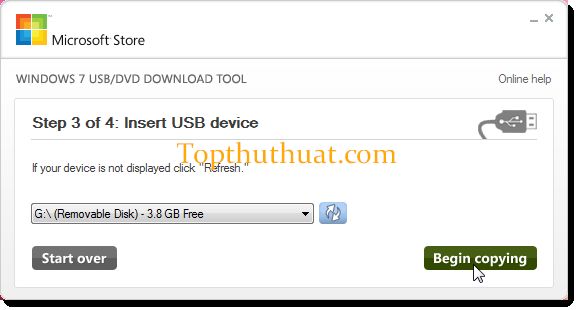
Giao diện phần mềm đang thực thi
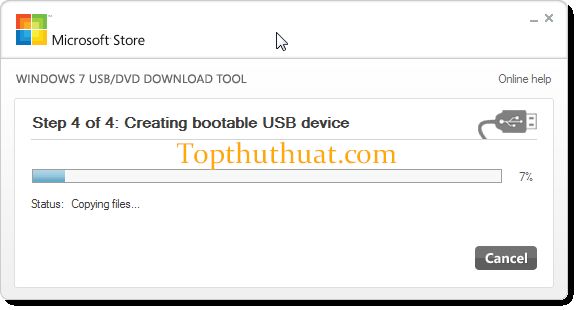
Sau khi hoàn tất, bạn sẽ nhận được thông báo thành công từ phần mềm. Đến đây, bạn đã có thể sử dụng USB cài đặt Window 8 rồi đấy.









0 nhận xét:
Đăng nhận xét